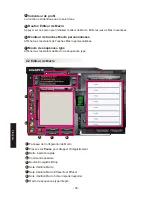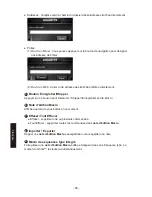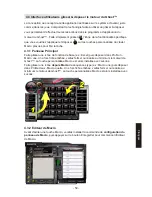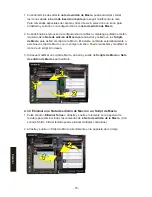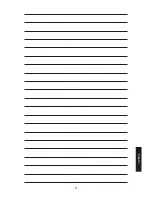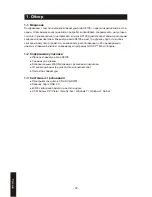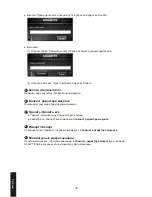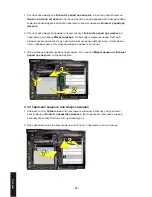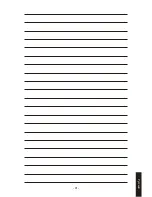- 70 -
Español
1. Cuando termine de editar la
nota de edición de Macro
, puede arrastrar y soltar
los iconos desde la
barra de inserción rápida
para seguir modificando la nota.
Para comandos especiales de carpeta y dirección web, seleccione un icono para
arrastrarlo y soltarlo en la configuración de la
nota de edición de Macro
.
2. Cuando finalice el proceso de configuración de la Macro, mantenga pulsado el botón
izquierdo de la
Nota de edición de Macro
para arrastrar y soltarlo en los
Scripts
de Macro
para definir el script de la Macro. El sistema nombrará automáticamente a
este Nuevo script de Macro con un código numérico. Puede renombrar y modificar el
icono de un script si lo desea.
3. Si desea modificar un script de Macro, arrastre y suelte de
Scripts de Macro
a
Nota
de edición de Macros
para editarlo.
4.3.3 Eliminar una Nota de edición de Macro o un Script de Macro
1. Pulse el botón
Eliminar Todos
o arrastre y suelte el elemento en la papelera de
reciclaje para eliminar todos los comandos de la
Nota de edición de la Macro
. (Con
el botón Shift o Ctrl del teclado puede eliminar múltiples comandos.)
2.
Arrastre y suelte un Script de Macro directamente en la papelera de reciclaje.
Summary of Contents for Aivia K8100
Page 11: ... 11 English ...
Page 21: ...繁 體 中 文 21 ...
Page 31: ...简 体 中 文 31 ...
Page 41: ... 41 Deutsch ...
Page 51: ... 51 Portugués ...
Page 61: ... 61 Français ...
Page 71: ... 71 Español ...
Page 81: ... 81 Русский ...
Page 91: ... 91 Українська ...
Page 101: ... 101 한 국 어 ...
Page 111: ... 111 TÜRKÇE ...
Page 121: ... 121 Polski ...